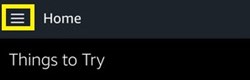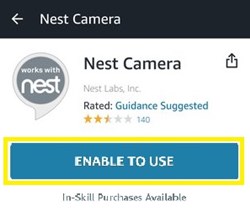Google Nest Camera — це система розумного дому, подібна до систем безпеки спостереження. Ці пристрої легко підключаються до ваших телефонів та інших розумних пристроїв, тому ви завжди можете бути в курсі того, що відбувається в певних місцях у вашому домі та навколо нього.

Якщо у вас є пристрої Amazon Echo Show і Google Nest, ви будете раді дізнатися, що вони сумісні один з одним. Echo Show може транслювати чітке зображення з камери Nest за допомогою простої голосової команди. У цій статті пояснюється, як налаштувати цю систему.
Перший крок – налаштуйте камеру Nest
Ваші Nest Camera та Echo Show мають під’єднатися до однієї бездротової мережі, щоб вони могли спілкуватися. Ось чому під час встановлення Nest важливо вибрати правильну мережу.
Ось короткий покроковий посібник щодо того, як налаштувати Amazon Nest та підключити його до спільної мережі:
- Завантажте програму Nest на свій смартфон із Play Store (Android) або App Store (iOS).
- Відкрийте програму та налаштуйте обліковий запис.
- Виберіть «Додати новий» (знак плюс) на головному екрані.
- Скористайтеся телефоном, щоб відсканувати QR-код камери (як альтернатива, ви можете ввести серійний номер продукту).
- Виберіть зі списку назву для розташування вашої камери або виберіть спеціальну назву.
- Підключіть камеру до джерела живлення за допомогою кабелю живлення та адаптера. Коли індикатор камери блимає синім, це означає, що камера готова до підключення.
- Перевірте програму Nest для телефону. Він повинен зареєструвати найближчі мережі.
- Виберіть свою мережу та дозвольте Nest підключитися.
Після цього ви можете встановити камеру в потрібне місце та почати працювати над тим, щоб відобразити її на своєму Echo Show.
Другий крок – установіть Nest Skill на Amazon Alexa
Тепер, коли ваша камера готова до роботи, вам потрібно навчити свій пристрій Alexa використовувати її. Ви можете зробити це, додавши «навик» у програму Alexa. Виконайте наступне:
- Запустіть програму Alexa на своєму смартфоні.
- Торкніться меню (значок гамбургера) у верхньому лівому куті екрана.
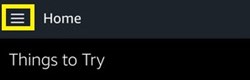
- Виберіть «Навички» з бічного меню.
- Почніть вводити «Nest Camera», доки навичка не з’явиться в пропозиціях.
- Виберіть камеру Nest.
- Торкніться «Увімкнути для використання» (або просто «Увімкнути» в деяких версіях).
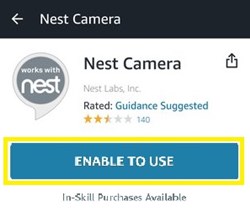
- Введіть ім’я користувача та пароль облікового запису Nest.
Коли Alexa прийме ваші облікові дані Nest, вона попросить сканувати пристрої Nest поблизу. Просто натисніть «Прийняти» та дочекайтеся завершення процесу.
Якщо цього не сталося, ще раз торкніться значка «меню» у верхньому лівому куті екрана та виберіть у меню «Розумний дім», а потім виберіть свій пристрій Nest Camera. Якщо ви ретельно виконали перший розділ, пристрій слід додати в меню розумного дому. Якщо ні, виберіть «Додати пристрій» і дотримуйтесь інструкцій на екрані, щоб додати його.
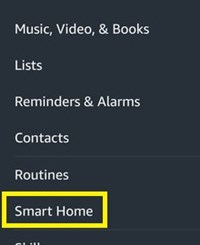
Майте на увазі, що ви повинні підключити Alexa до тієї ж мережі, що й ваше гніздо, щоб ця «навичка» працювала належним чином. З’єднавши два пристрої, ви нарешті зможете відобразити камеру Nest Camera.
Крок третій – Відображення камери за допомогою голосової команди
Щоб відобразити вашу камеру Nest на вашому Echo Show, просто скористайтеся голосовою командою Alexa. Команда буде залежати від назви розташування, яке ви вибрали під час налаштування камери.
Наприклад, якщо ви використали одну з назв за замовчуванням, наприклад «Задній двір» або «Вхідні двері», ви можете просто сказати: «Алекса, покажи мені камеру передніх дверей». – Echo Show миттєво завантажить зазначену камеру та відобразить зображення.
З іншого боку, якщо ви назвали свою камеру «Камера 1», вам потрібно буде сказати: «Алекса, покажи мені камеру, одну камеру» або «показати камеру одну». Alexa зареєструє вашу голосову команду. Ось чому ви повинні бути простими, коли вибираєте власну назву. Якщо ви виберете ім’я, яке спочатку буде важко зареєструвати Alexa, ви можете розчаруватися.
Якщо ви вирішите налаштувати кілька пристроїв Nest, ви можете перемикатися між ними, використовуючи їхні імена. Якщо ви озвучуєте «Покажи мені камеру заднього двору», коли відображається камера передніх дверей, Echo Show автоматично перейде на інше місце.
Тому не має значення, скільки у вас пристроїв Nest, ви можете використовувати їх усі одночасно зі своїм Echo Show. На жаль, розділений екран досі не підтримується, тому вам доведеться перемикатися між камерами, а не показувати їх усі одночасно. Однак зміна дисплея надзвичайно швидка та зручна, коли ви використовуєте свій голос.
Остерігайтеся поганого сигналу
Обов’язково перевірте, як Echo Show відображає зображення, перш ніж встановити камеру в потрібному місці. Чим далі камера від бездротового сигналу (маршрутизатора), тим гірший сигнал, який вона надсилає та приймає.
Якщо сигнал слабкий, Echo Show відображатиме зображення із затримкою та низькою якістю. Однак у звичайних умовах відображуване зображення має бути гладким і кришталево чистим.
Ви задоволені поєднаною продуктивністю Echo і Nest? Вам це зручніше, ніж камери спостереження? Поділіться своїми думками в розділі коментарів нижче.